(原)Ubuntu16中安装nvidia的显卡驱动
转载请注明出处:
http://www.cnblogs.com/darkknightzh/p/5638185.html
part1 直接在“软件和更新-附加驱动”里面设置
安装完ubuntu16后,显卡显示的是Gallium。。。

在“设置-软件和更新-附加驱动”里面,选择“使用nvidia binary driver。。。”,如下
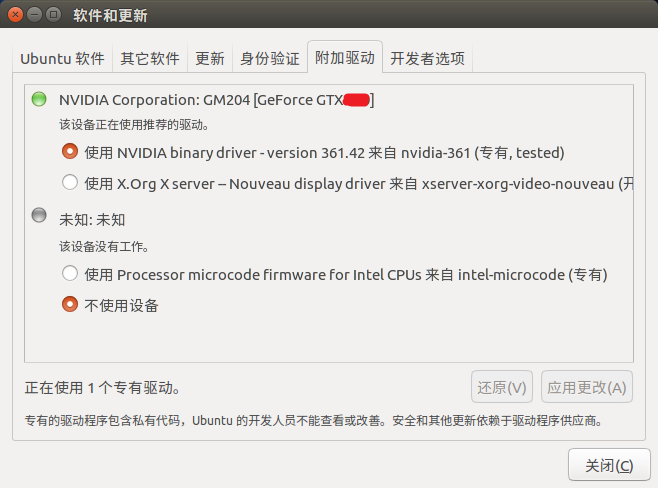
之后,显卡信息如下,能正确的识别nvidia的显卡:
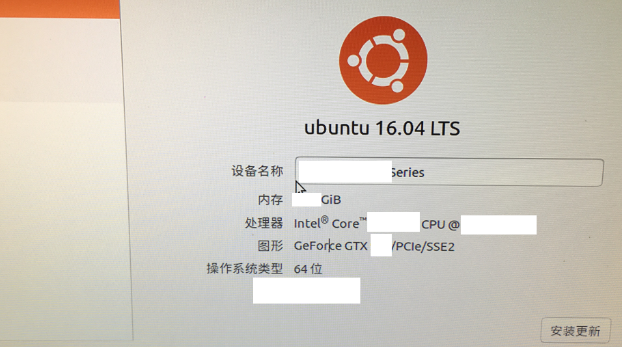
不确定是否会有什么问题,我这边这样设置后,能正确识别。
=====================================================
160712更新:
刚才在另一台电脑上重装ubuntu16,但是找到附加驱动后,发现。。。里面啥都木有。然后搜了一下,需要“ubuntu软件中心”中“设备的专有驱动”选中才行。因而,首先把源改一下,自动选择最佳服务器。之后更新一下源,在之后,设备的专有驱动就会选中了(未选中,则重新选择一下)。而后“附加驱动”里面就会出现第二张图里面的东西了。选择nvidia binary driver就可以了。。。刚测试完。
160712更新结束
=====================================================
170120更新:
part2 在终端中安装驱动
说明:此部分为另一台电脑,因而显示的信息不一样。
参考网址:
https://xipherzero.com/ubuntu-16-04-razer-blade-2016/
http://www.binarytides.com/install-nvidia-drivers-ubuntu-14-04/
http://tipsonubuntu.com/2016/08/24/nvidia-367-44-support-titan-x-pascal-gtx-1060/
http://www.allaboutlinux.eu/remove-nouveau-and-install-nvidia-driver-in-ubuntu-15-04/2/
1. 更新linux 4.9的内核
(理论上不更新也应该可以,不过我这边更新了)。
https://xipherzero.com/ubuntu-16-04-razer-blade-2016/
说明:最好不要更新内核吧。至少不要删除旧的内核。我这边见了鬼了,第二天进不去ubuntu了,具体原因没找到。。。(但是不是装完显卡驱动就出问题了,而是又装了其他软件)
1.1 下载网址:http://kernel.ubuntu.com/~kernel-ppa/mainline/v4.9.4/
1.2 下载如下文件:
linux-headers-4.9.4-040904_4.9.4-040904.201701150831_all.deb linux-headers-4.9.4-040904-generic_4.9.4-040904.201701150831_amd64.deb linux-image-4.9.4-040904-generic_4.9.4-040904.201701150831_amd64.deb
1.3 使用dpkg安装内核文件:
sudo dpkg -i linux-headers-4.9.4-040904_4.9.4-040904.201701150831_all.deb sudo dpkg -i linux-headers-4.9.4-040904-generic_4.9.4-040904.201701150831_amd64.deb sudo dpkg -i linux-image-4.9.4-040904-generic_4.9.4-040904.201701150831_amd64.deb
1.4 使用下面命令检测正在使用的内核:
uname -a
重启前:

重启后:

可见内核成功更新了。
1.5 删除老的内核(看自己的电脑老内核是什么,然后删除对应的老内核):
sudo apt-get remove linux-image-generic linux-signed-generic linux-headers-generic linux-signed-image-generic linux-image-4.4.0-31-generic linux-image-4.4.0-59-generic linux-headers-4.4.0-31-generic linux-headers-4.4.0-59-generic linux-headers-4.4.0-31 linux-headers-4.4.0-59
说明:其实不删除老内核应该也没问题。
1.6 使用update-grub更新bootloader,并重启。
sudo update-grub
说明:之后关机会比较慢,以后再关机就正常了。
2. 查看正在使用的显卡
http://www.binarytides.com/install-nvidia-drivers-ubuntu-14-04/
使用lspci查看显卡类型(自己的电脑,自己都知道是什么显卡。。。):
lspci -vnn | grep -i VGA -A 12

可见电脑包含了intel的核显和NVIDIA的独显(看不出来具体型号)。
3. 安装NVIDIA显卡驱动
http://tipsonubuntu.com/2016/08/24/nvidia-367-44-support-titan-x-pascal-gtx-1060/
3.1 增加nvidia的ppa源:
sudo add-apt-repository ppa:graphics-drivers/ppa
3.2 安装dkms,lib32gcc1 ,libc6-i386 这些依赖:
sudo apt-get install dkms sudo apt-get install lib32gcc1 sudo apt-get install libc6-i386
说明:如果电脑没有设置源,或者使用默认的源,可能无法安装成功,提示找不到;或者安装的比较慢。我这边使用清华的源,安装上述依赖成功。否则直接安装驱动的话,可能会提示:

3.3 安装nvidia最新驱动:
sudo apt-get update && sudo apt-get install nvidia-375
说明:https://launchpad.net/~graphics-drivers/+archive/ubuntu/ppa中nvidia的部分驱动(375是目前最新的驱动):

3.4 重启电脑
说明:以前需要添加黑名单,屏蔽nouveau驱动,目前已经不需要了。使用如下命令来验证:
grep 'nouveau' /etc/modprobe.d/* | grep nvidia
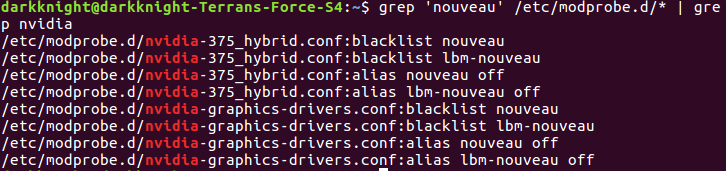
可见安装完驱动后,自动屏蔽了nouvveau驱动。
4. 验证安装
(此部分可忽略)
http://www.binarytides.com/install-nvidia-drivers-ubuntu-14-04/
4.1 使用如下命令验证安装:
lspci -vnn | grep -i VGA -A 12
说明:如果最后一行为kernel driver in use: nvidia,这说明nvidia drivers are now in action,如下:
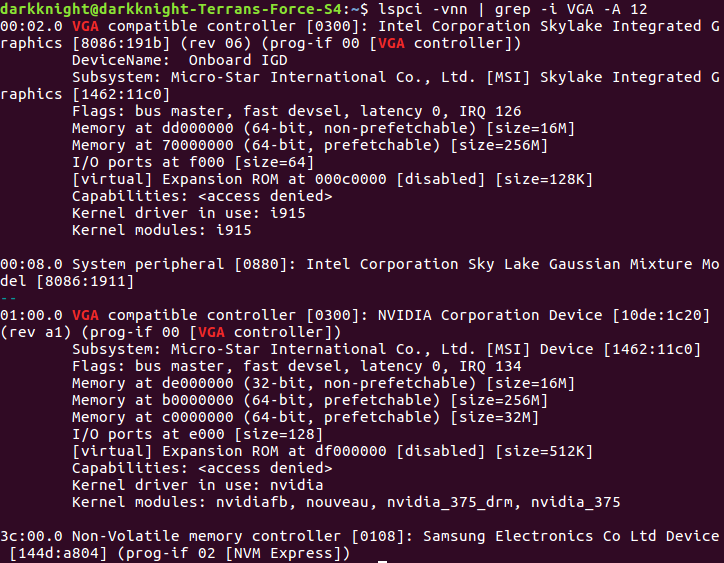
4.2 使用glxinfo命令验证硬件加速:
glxinfo | grep OpenGL | grep renderer
OpenGL renderer应该为除了“MESA”之外的其他值。则可说明硬件驱动正在用于硬件加速:

4.3 使用lsmod、modprobe、modinfo命令来检测nvidia驱动模块信息:
lsmod | grep nvidia modprobe -R nvidia modinfo nvidia_375
结果分别如下:
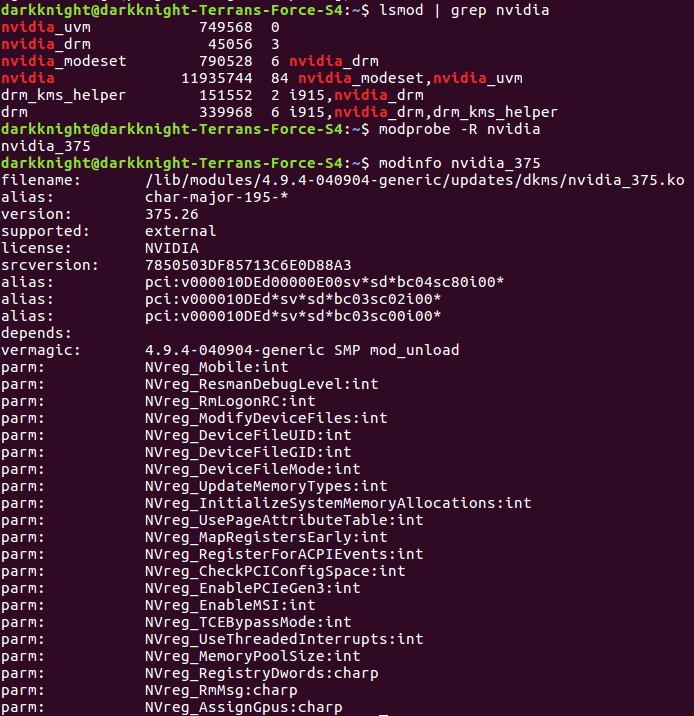
说明:nvidia驱动的内核模块位于:"/lib/modules/4.9.4-040904-generic/updates/dkms/nvidia_375.ko"
注意,该内核模块为"dkms",意思是,动态加载。因而,grub screen、splash screens的分辨率会比较低(我这边分辨率正常)。
5. 其他说明
5.1 安装完后,系统详细信息如下:
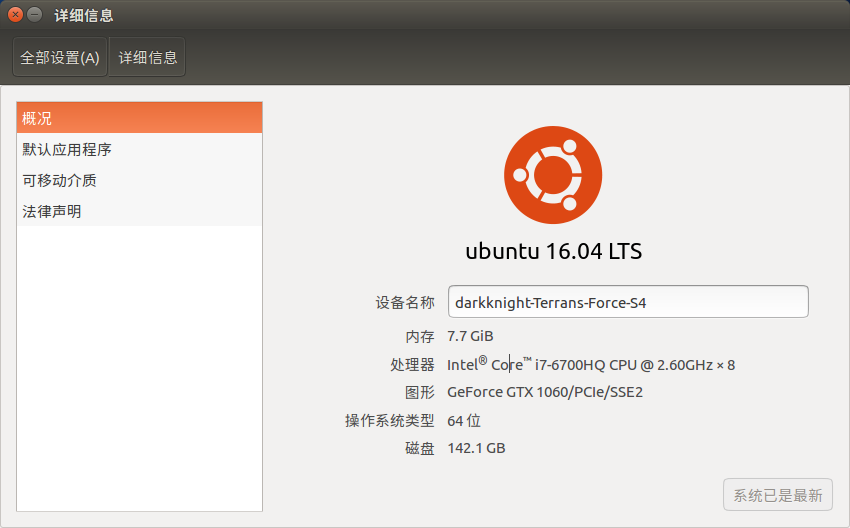
5.2 打开nvidia x server settings:
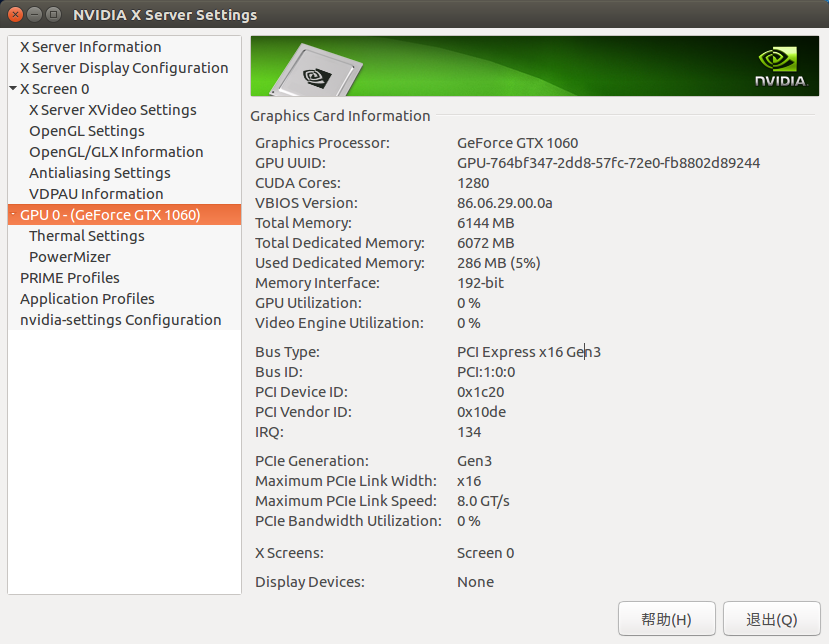
5.3 可以在nvidia x server settings的PRIME Profiles中设置使用独显还是核显:
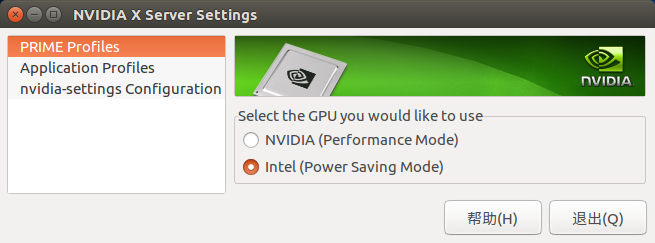
5.4 实际上,在3.1中添加源后,在软件和更新-附加驱动中,可以看到最新的驱动了(这个记不清了,理论上update后是可以的,就是之前part1 中安装驱动的方法):

5.5 最终安装完之后,软件和更新-附加驱动中,信息如下(intel的那个,自己选一下就行了):

5.6 http://www.allaboutlinux.eu/remove-nouveau-and-install-nvidia-driver-in-ubuntu-15-04/2/
指中出,如果使用终端安装.run文件,安装完后,若程序没有自动启动nvidia-xconfig,可输入如下命令手动启动(没试过):
sudo nvidia-xconfig
170120更新结束
=====================================================
posted on 2016-07-03 16:02 darkknightzh 阅读(7539) 评论(0) 编辑 收藏 举报



